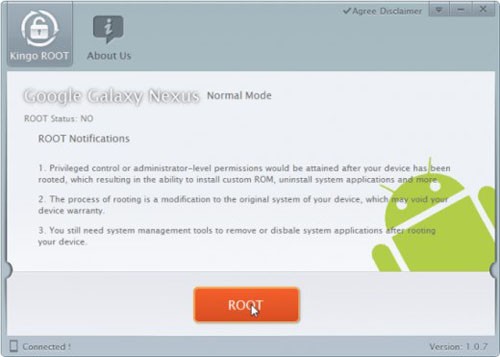
Как использовать проводной интернет на телефоне
Сегодня Интернет на телефоне через компьютер - явление весьма распространенное. Для качественной и бесперебойной работы устройств необходимо произвести их грамотное подключение. При этом для соединения телефонов и компьютеров, пользователи применяют кабель или «блютуз», включение которого осуществляется в самом мобильном устройстве.
После подключения телефона, на компьютере следует зайти в меню «Пуск», далее в «Настройки», оттуда - в «Панель управления», где необходимо найти строку «Телефон и модем». Выбрав «Модем», следует нажать «Добавить».
Для установки сети Интернет на телефоне через компьютер, необходимо установить модем (в данном случае его роль выполняет мобильный телефон). Процесс установки может быть выполнен с использованием загрузочного диска (если он входит в комплектацию телефона или кабеля) или файла, в котором находятся драйвера на установку.
Следующим этапом установки является выбор нужного модема из списка, в соответствии с моделью мобильного устройства. При нажатии кнопки «Далее», система предоставит выбор порта, на который следует установить модем. Как правило, это СОМ 1. В некоторых ситуациях на экране может появиться окно, предупреждающее о возможной несовместимости модема и установленной операционной системы. Пользователи в большинстве случаев игнорируют эту информацию и нажимают кнопку «Далее». При этом система выдает сообщение об успешной установке модема, что говорит о том, что все предыдущие действия совершены правильно. Далее следует нажать «Готово» и приступить к настройкам.
Перед проведением последующих действий, рекомендуется еще раз проверить подключение. После этого необходимо открыть в меню «Панели инструментов» «Модемы». Выбрав уже установленное устройство, следует войти в его свойства. В «Дополнительных параметрах связи» прописывается дополнительная команда инициализации. В соответствии с инструкциями в руководстве пользователей, вводится необходимая информация.
Для настройки соединения Интернет на телефоне через компьютер следует создать новое подключение в меню сетевых подключений. Для обеспечения правильной (стабильной) работы система предусматривает наличие «мастера настройки». В этом открытом окне следует отметить строку «Подключить к Интернету», после нажатия кнопки «Далее», нужно произвести ручное подключение. Чтобы работа соединения Интернет на телефоне через компьютер проходила без сбоев, настройки необходимо производить в соответствии с информацией, содержащейся на сайтах операторов связи.
Параметры связи могут отличаться в зависимости от типа соединения, оператора, а также марки сотового телефона. У многих пользователей часто возникают трудности при попытке настроить интернет на китайском телефоне. Перед началом осуществления действий по изменению существующих и внесению новых параметров, необходимо убедиться, что услуга Интернет-соединения подключена и доступна. В зависимости от поставщика услуг сотовой связи, вводятся параметры нового профиля. Для этого в телефонном меню следует открыть папку «Услуги», в которой есть вкладка «Профиль».
Для получения неограниченных (в пределах услуг оператора) возможностей по доступу в Сеть посредством мобильного устройства существует услуга «безлимитный интернет на телефон». При этом пользователям предоставляется возможность использовать высокую скорость соединения. Однако, как правило, тарифные планы предусматривают некоторые ограничения трафика. Воспользоваться безлимитным Интернет-соединением можно только в пределах региона подключения. На международный и внутрисетевой роуминг такая услуга не распространяется.
На вопрос можно ли подключить телефон к Интернет через компьютер существует несколько ответов.
Можно это сделать c помощью инфракрасного порта. Для этого его (а в этом случае это и будет мобильный телефон) нужно подключить к USB или COM . После установки специального драйвера и получаете виртуальный порт. Другой нехитрый метод – с помощью специального кабеля, который одним концом нужно воткнуть в гнездо зарядки телефона, другой – в COM или USB порт. Оба метода являются платными.
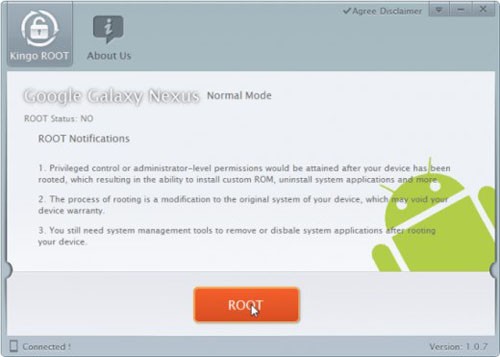
Одним из способов подключения телефона к компьютеру, является получение так называемых рут прав.

Для этого скачиваем программу Kingo Android Root. После скачивания делаем следующее:
- Подключаем телефон к компьютеру при помощи USB –кабеля, предварительно включив в настройках «Отладка по USB». Необходимые драйвера установятся сами.
- После того как драйвера установятся, нажимаем кнопку «Root» и ждём окончания выполнения действий. На все появляющиеся вопросы даём утвердительный ответ. После того как все действия выполнятся, программа выведет уведомление и затем нужно будет перезагрузить устройство для завершения процесса получения прав на Android.
- Для подключения через сеть заходим на компьютере в «Сеть и Интернет», затем «Сетевые подключения». В новом окне выбираем подключение к Сети, затем нажимаем правой кнопкой мышки и заходим в Свойства.
- Находим опцию «Общий доступ» и отмечаем – «Разрешить другим пользователям сети использовать подключение к Интернету этого компьютера». Нажимаем ОК.
- Открываем на нашем телефоне «Настройки», выбираем опцию «Для разработчиков» и отмечаем «Отладка по USB».
- Подключаем
телефон к компьютеру. - Скачиваем программу Android Tool и запускаем её.
- В окне «Android Reverse
Terthering 3.18» находим кнопку Refresh и, нажав её, активируем поиск подключённых гаджетов. - Находим устройство в поле «Select a device».
- Выбираем DNS и нажимаем «Connect» в списке «Select DNS to use». Открывается окно Progress со строкой подключения.
- Появляется сообщение – «Запрос суперпользователя: «USB tunnel». При требовании рут прав, нажимаем «Предоставить».
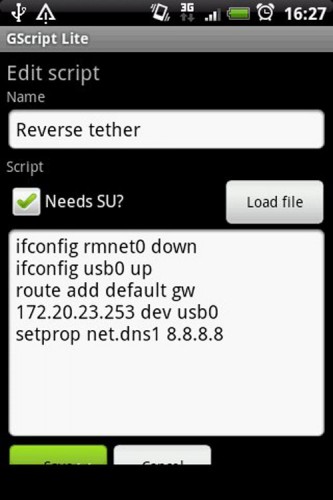
После этого появится надпись «Связь установлена» и вы можете подключиться к интернету на телефон через компьютер.

- Делаем проверку соединения, зайдя в «Центр управления сетями и общим доступом». Нажимаем на «Просмотр состояния», затем – «Свойства» и переходим к опции «Доступ». Делаем так, чтобы соединение телефона и компьютера не было общим.
- Создаём беспроводное соединение. Возвращаемся в «Центр управления сетями и общим доступом», выбираем «Установка подключения или сети». Появится окно, в котором надо выбрать «Настройка беспроводной сети компьютер-компьютер» и два раза нажимаем «Далее».
- Называем нашу сеть. Затем следует выбрать «WEP» и набрать пароль. Это могут быть буквы или цифры. Сохраняем параметры сети и идём «Далее».
- Создаём сетевой путь или мост. Опять идём в «Центр управления сетями и общим доступом» и открываем «Управление сетевыми подключениями». Выделяем «Беспроводное сетевое подключение» и «Подключение по локальной сети», удерживая Ctrl. Правой кнопкой мыши кликаем на одном из предложенных подключений и выбираем Настройка моста.
- Начинается процесс создания сетевого моста. Если мост не получается, вернитесь к пункту 1 и проверьте наличие включённого общего доступа к Интернет.
- Берём наш телефон, находим созданную нами сеть WiFi, подключаемся и пишем пароль, созданный при установке беспроводного соединения.
- Если телефон пишет неправильное имя сервера, следует отключиться от WiFi сети и попробовать подключиться ещё раз.